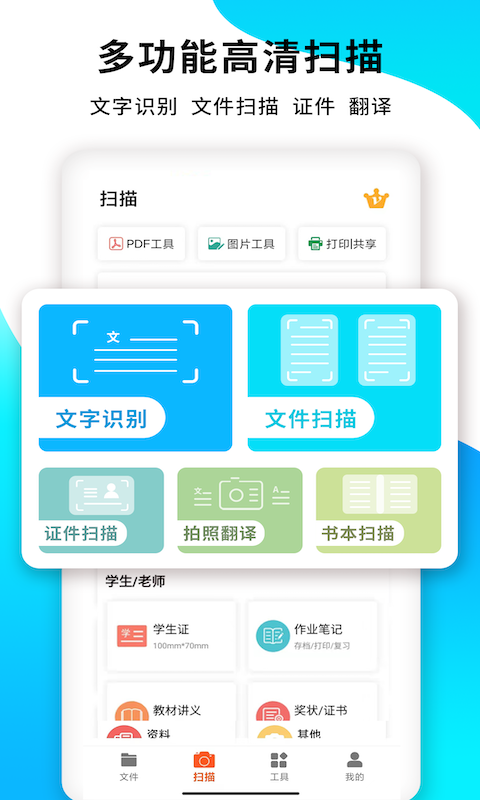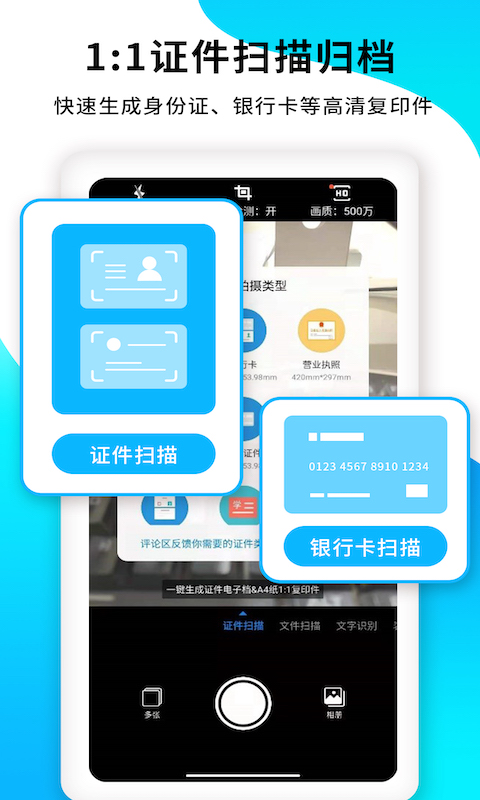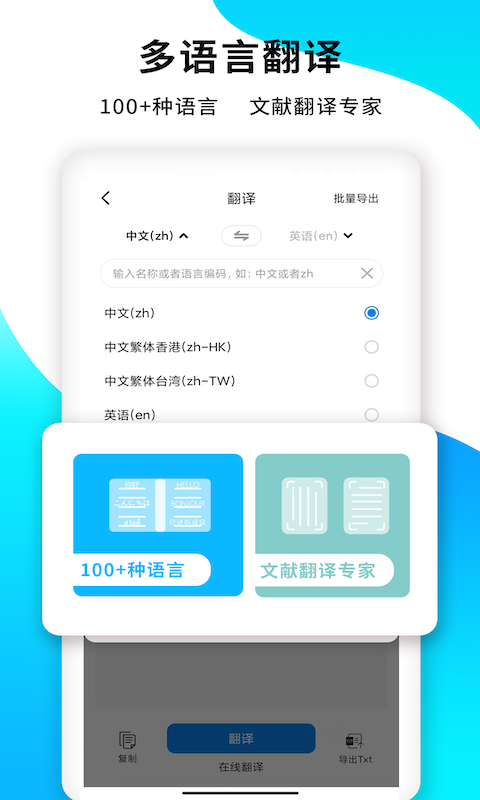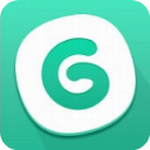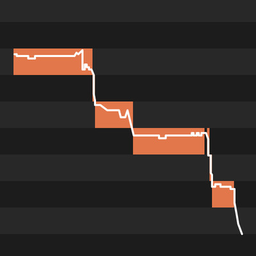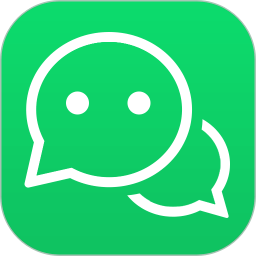-
PDF扫描王
- 版本:v6.2.27
- 类别:办公学习
- 大小:29.22 MB
- 时间:2025-04-16
PDF扫描王软件介绍
PDF扫描王是一款功能强大的文档管理工具,它能够将您的手机瞬间变为随身携带的高效扫描仪。无论是文件、票据还是书籍页面,只需用手机摄像头对准目标,即可快速生成高清的PDF或JPEG格式扫描件。
该应用支持多种扫描模式,包括单页扫描、多页扫描以及拍照扫描等,用户可以根据实际需求选择适合自己的模式。此外,您还可以对扫描结果进行编辑、裁剪、旋转、合并等操作,确保文档的质量和完整性。
PDF扫描王核心功能
【核心功能】
扫描、PDF转换、图片转PDF、文字识别、文档去手写、试卷去手写、PDF合并拆分、表格识别、翻译、图片编辑等。
【高清扫描】
- 文件扫描:书本、合同、发票、资料等任意纸质文件。
- 一键合成证件A4纸1:1复印件:身份证、户口本、银行卡、营业执照、驾驶证、行驶证、护照、房产证、任意单面证件等。
- 学生老师专用扫描:学生证、作业笔记、教材讲义、课程表、奖状证书等。
- 多种画质选择:相机拍摄图片质量支持高画清质,同时支持多种画质选择。
【PDF转换】
- PDF转Word、PDF转图片、PDF转Excel、PDF转PPT、PDF转TXT。
- Word转PDF、图片转PDF、Excel转PDF、PPT转PDF、TXT转PDF、CAD转PDF。
【文字识别】
支持单张或多张图片的文字识别,全局截屏识别(快速识别任意屏幕位置上的文本),文字识别结果可导出为Txt或Word。
【文档/试卷去手写】
去除图片中的手写内容,保留印刷体内容,适用于试卷去手写还原等场景。
【文本翻译】
普通文本翻译,快速识别图片上的文本并翻译(快速记单词好帮手),支持100多种语言,同时支持在线翻译。
【表格识别】
拍照带表格的图片,自动转为Excel文件。
【文档矫正】
倾斜拍照的物体转为正面图像,自动矫正角度,同时物体不会扭曲变形。
【PDF工具箱】
- PDF签名、PDF合并、PDF拆分、PDF压缩、PDF添加水印、PDF页面调整、PDF加密、PDF转为图片、PDF转为长图等。
【图片工具箱】
- 图片转PDF、图片加水印、拼图、长图拼接、图片拆分、图片编辑裁剪、图片签名盖章、提取手写签名等。
【简洁办公工具】
1. 手机秒变服务器,从电脑上直接访问手机文件。
2. 打印图片、打印PDF在线打印,不再需要发送到电脑才可以打印。
PDF扫描王软件特色
1. 能够轻松转换为PDF文档保存,还能分享给他人,操作非常简单,让您办公更加高效。
2. 一次上传多个文件,一键批量转换。
3. 在“APP”中的“文件”部分,不仅可以查看历史转换的文件,还可以共享和删除文件。
4. 提供各种PDF工具,可以为PDF添加水印、签名、合并、提取、调整、加密、转为图片、转为长图等功能。
PDF扫描王更新日志
1. 图片转PDF新增页面自适应图片宽高模式。
2. 修复PDF文件页面之间有空白的问题。
3. 修复部分图片转为PDF之后,图片方向不对的问题。
4. 修复若干Bug。
PDF扫描王使用教程
对于初次使用的用户来说,可以通过以下步骤快速上手:
1. 打开应用后,选择“扫描”功能。
2. 对准目标文件,点击拍摄按钮。
3. 系统会自动优化图像,并提供多种编辑选项。
4. 完成编辑后,可以选择保存为PDF或JPEG格式。
常见问题解答
Q: 如何解决扫描时图像模糊的问题?
A: 请确保光线充足,并尽量保持手机稳定拍摄。
Q: 文字识别功能支持哪些语言?
A: 支持超过100种语言,包括中文、英文、法语、西班牙语等主流语言。